连接有源音箱喇叭至电脑,这是一项普遍且关键的操作,尤其对追求高品质音乐体验者而言。本篇文章将为您提供详尽的指导,涵盖硬件连接及软件配置等方面,助您提升音频体验。
1.准备工作:确认设备与接口
首先要确保您所使用的设备和接口匹配无误。常见的有源音箱具备多样化的接口,如RCA、3.5mm音频插头以及光纤等;而电脑则标配了3.5mm音频输出接口及USB端口等。为了确保顺畅地进行连接,务必先熟悉并确认自己音箱与电脑的接口类型,然后选择相应的连接方式。
首先,请确定所需连线或转换器是否已备妥。如音箱与电脑端口规格不符,务必购置相应转接线或适配器。例如,若音箱配备3.5mm音频接头,而电脑仅有USB接口,则需选购一款3.5mm至USB适配器。
确认音响及计算机均已关闭,以减少连结期间对设备的损害及不必要的困扰。
2.硬件连接:选择合适的接口
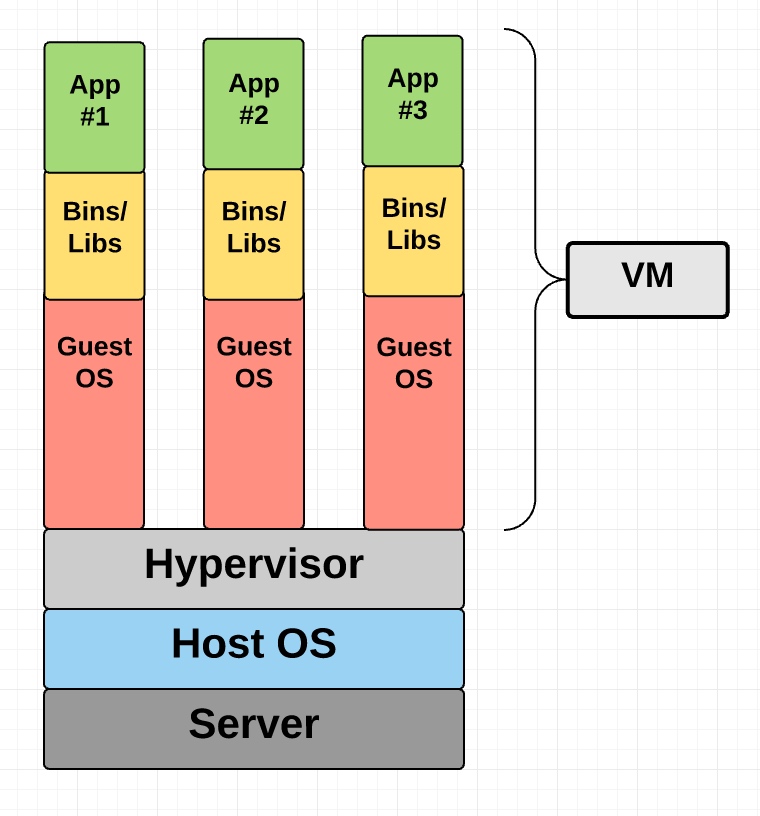
请按照所用设备之接口类型,选取适当连接方式。若两款设备均拥有3.5mm音频插口,仅需使用一条3.5mm音频线进行连接。将线缆一端接入音箱音频输入端口,另一端接至电脑音频输出接口便可实现连接。
若使用RCA或光纤等非HDMI接口,需选购匹配的线缆或适配器,遵循设备说明书指导完成接线即可。

连接成功后,务必确认线缆稳固无松动,以防止因接触不良影响音质。
3.软件设置:调整电脑音频输出

成功连接之后,您需在计算机上进行特定的软件配置,从而将音频传输至外接音响而非内设扬声器。
首先,在电脑屏幕右下角点击音量图标并右键选中,选择"声音设置"或者"音频设备设定"等选项(具体视操作系统而定),即可进入音频设备设定界面。
请在音频设备设置菜单内选中与您所联接的有源扬声器作为音频输出设备。通常情况下,您可在"输出设备"或"播放设备"选项卡中查找扬声器的具体名称或型号。选定之后,务必将其设定为默认设备,以便确保所有音频均能正确传输至扬声器。
4.测试音质:调整音量与音效

成功连接与设定完毕之后,便可进行精确的音质检验,进而根据个体偏好适当调整音量及音效设置。
聆听一曲音乐或影片,以此考察音响的专业音效和音量效果。通过调控音响音量旋钮或电脑音量推杆来调整音量强弱。
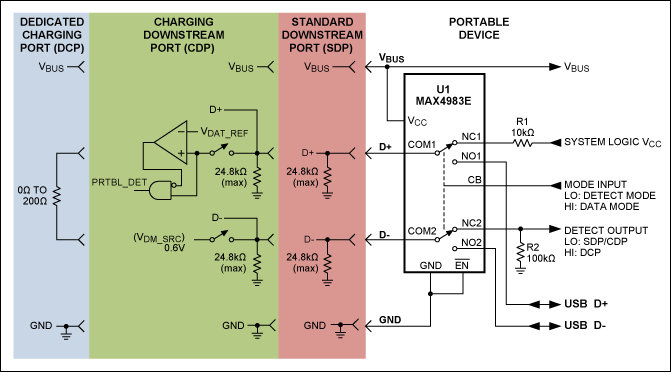
若音响具备低音强化与平衡器调控功能,便可依据个人偏好进行个性化调整,进一步享受佳音频赏体验。
5.常见问题与解决方法
连接与设置期间,可能出现的一些常见故障包括音箱无法识别、音质不佳以及噪声滋扰等。以下是对应这些问题的一些可行的解决措施:
-音响无法辨识:请确认连接稳固,且线缆已正确接通音响与电脑,同时尝试重启相关设备。
-音质问题:请核实音响与电脑的音频设定,确认选择了对应的音频输出装置;同时也需确认连接线是否畅通无阻。
-噪音困扰:线路接触不良或设配故障皆有可能,建议更换线材或将音响连至其他设备检测下。
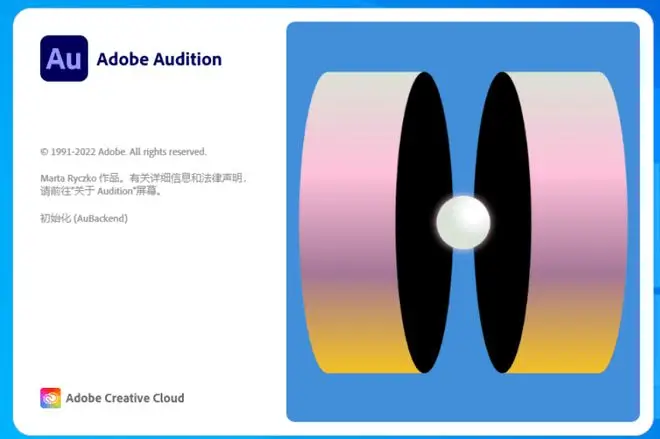
6.注意事项与安全提示
音响连接及使用过程中需注意以下安全事项,以保障设备与使用者安全:

建议在干燥、温度适中的环境中使用音箱,避免设备因高温、湿度大或灰尘污染而降低性能甚至出现故障。
-在布置串口线缆时,应确保其合理排布及严谨走线,避免过度拉拽或挤压,防止对线缆或设备端口造成损害。
-定期清洁音箱和电脑接口,以确保良好的接触和音质表现。
7.维护与保养
始终坚持定期保养音响及电脑,可有效延长其使用年限以及维持优越的音响效果。具体措施可包括:洁净设备表层、定时更换导线及电缆,并定期检查设备插口连接状况等。









